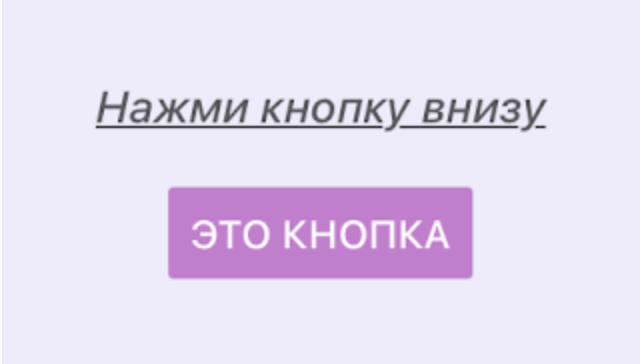Уровень 7. Расположение элементов

Настало время поговорить о том, что означают загадочные свойства flex, justifyContent и alignItems { flex: 1 , justifyContent: 'center' , alignItems: 'center' , } flex - отвечает за то, какую часть экрана займет компонент. В данном случае он растягивается на весь экран. justifyContent: 'center' - выравнивает элементы, которые содержатся внутри этого компонента, по центру по вертикали. Еще есть такие значения: 'flex-start', 'flex-end', 'space-between', 'space-around' alignItems: 'center' - так же выравнивает элементы по центру, но по горизонтали. Про то, какие есть еще варианты расположения можно почитать вот здесь . Ниже в коде я закомментировала эти строчки поставив перед ними // попробуйте раскомментировать (убрать // ) эти строчки по очереди поставьте вместо 'center' другие возможные значения повторите...